解决 Windows 10 中的橙屏死机错误的有效方法
来源:云东方
时间:2023-05-16 14:02:39 163浏览 收藏
一分耕耘,一分收获!既然都打开这篇《解决 Windows 10 中的橙屏死机错误的有效方法》,就坚持看下去,学下去吧!本文主要会给大家讲到等等知识点,如果大家对本文有好的建议或者看到有不足之处,非常欢迎大家积极提出!在后续文章我会继续更新文章相关的内容,希望对大家都有所帮助!
在Windows 10中,几乎所有人都会遇到BSoD(蓝屏死机)错误。但是,这个橙屏死机也是用户遇到的错误。由于橙屏死机错误,您的电脑会在收集错误信息后频繁重启,导致您无法访问登录界面。在这个世界上,你并不孤单面对这个问题。很多用户都会遇到这个错误,我个人采用下面所提到的解决方案成功解决了它。您已经找到了解决此问题的正确方法。现在列出解决问题的解决方案,直到您没有找到解决方案。继续阅读!
这个橙屏死机是什么意思?
发生错误时,Windows 10 可能会出现橙色或绿色死机屏幕。用户在错误情况下将他们的个人电脑屏幕调整为橙色,并在屏幕上显示错误提示。最不常见的是 Windows 10 橙色屏幕错误,其中硬件在引发问题方面起着关键作用,或者有时故障驱动程序也成为问题的一部分。
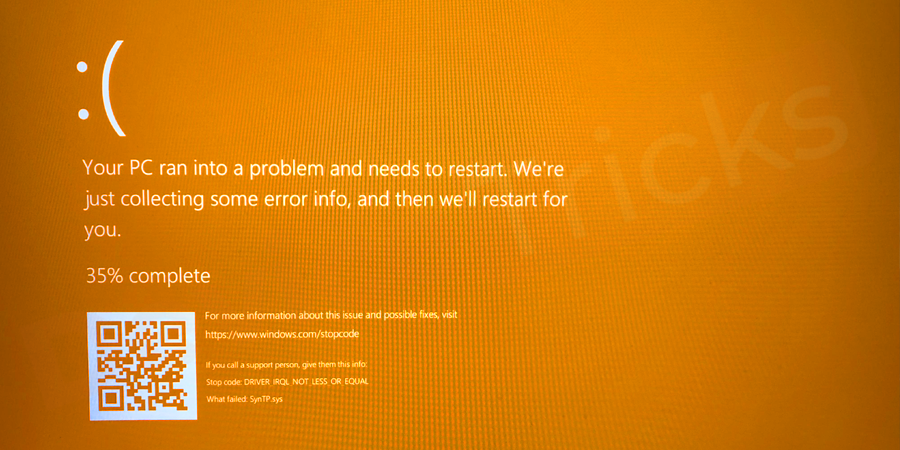
在技术方面,当系统发生严重错误时,死屏将显示为一条错误消息。通常情况下,这些“死亡屏幕”消息会导致未保存的工作丢失,并且表明系统的硬件或软件可能存在严重的问题。虽然这些术语经常互换使用,但这些错误屏幕通常是由内核恐慌引起的。在大多数死屏中,建议用户重新启动计算机。
为什么会出现这个橙色的死亡屏幕?
您可以随时在观看 YouTube、玩游戏或从睡眠模式唤醒 PC 时遇到错误橙屏死机 Windows 10。但是,此错误背后的一些常见原因如下:
- 由于 CPU 超频导致 GPU 过载。
- Ddkmd.sys 在 Duet Display 中使用的一个组件导致系统崩溃。
- softOSD.exe 文件。
- 过时或不兼容的显卡。
- 有故障的驱动程序。
- Google Chrome 中的硬件加速。
- 连接到您的计算机的多媒体设备。
如何修复 Windows 10 橙屏死机问题?
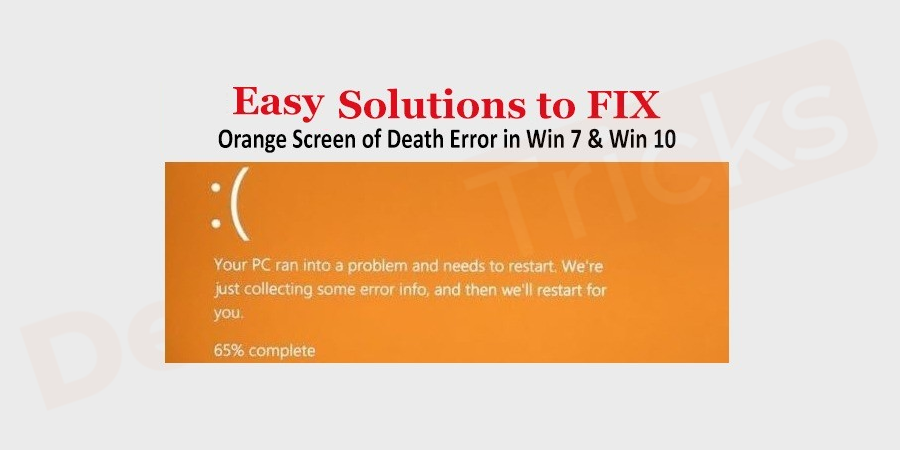
出现橙屏死机错误可能随时发生,只会出现在Windows 10系统上。在设计上,除了颜色之外,它几乎与 BSOD 相同。它可以得到解决,方法是通过我下方提供的途径。仔细检查并排除这个错误。
重启你的电脑
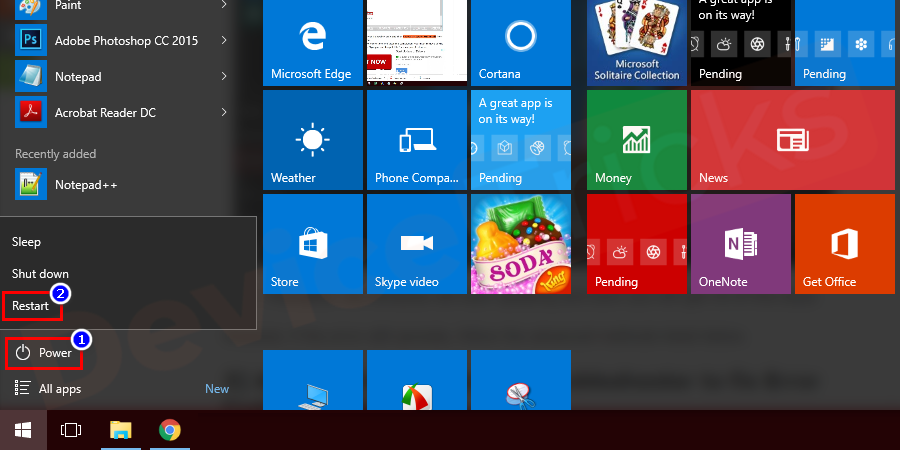
大多数错误只需重新启动PC即可解决。由于某些过载,这也是一个常见的错误。要摆脱这个错误,您可以尝试这个简单的解决方案。它可能会解决您的问题。因此,只需重新启动 PC 并检查错误。
更新或回滚您的驱动程序
如果图形驱动程序已过时并且无法满足操作系统的当前要求,则会出现橙色驱动程序问题并修复相同的问题,您必须更新图形驱动程序,该过程的步骤如下所列。
- 如果您是 Windows 10 用户,请右键单击“开始”菜单,然后从特色选项列表中选择“设备管理器” 。
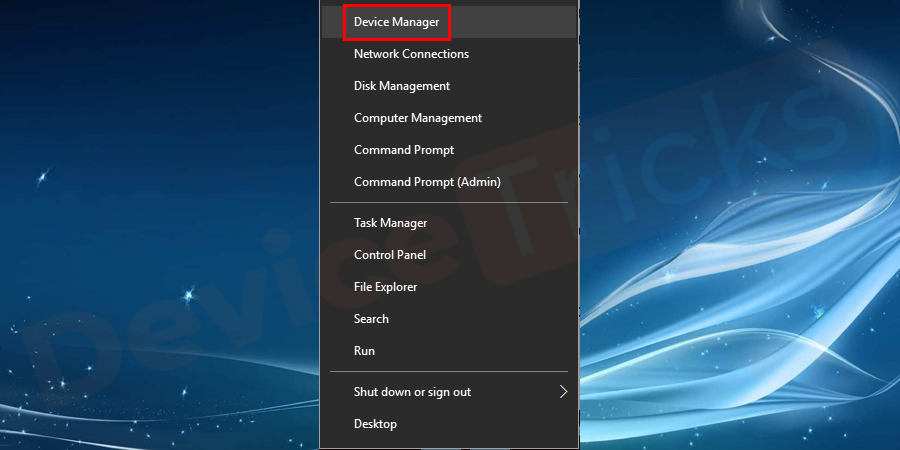
- 但是,如果您是 Windows 7 用户,请单击“开始”菜单。现在在搜索栏中输入“设备管理器”,然后按“Enter”键。
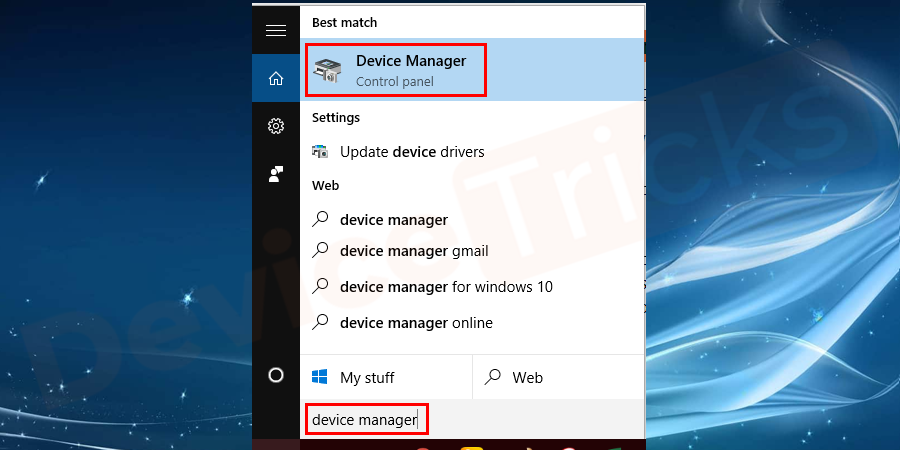
- 此后,您将在屏幕上找到“设备管理器”页面,显示多个硬件驱动程序。
- 移至“显示适配器”部分,单击箭头键以获取已安装驱动程序的列表。
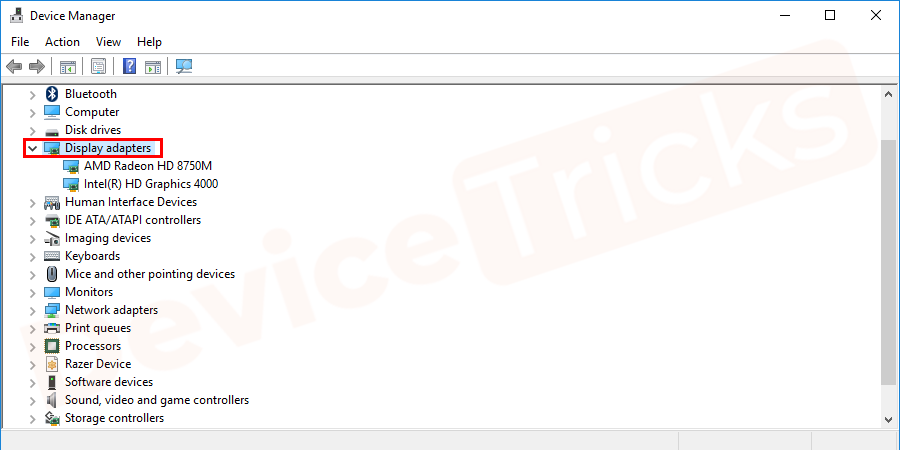
- 现在,选择一个,右键单击它并选择“更新驱动程序”。
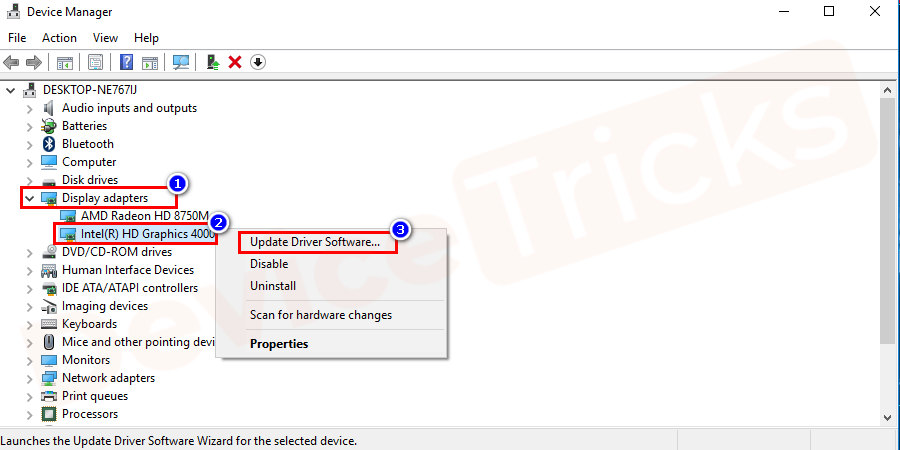
- 该过程将需要一些时间,一旦完成,请重新启动计算机。
卸载 Duet Display
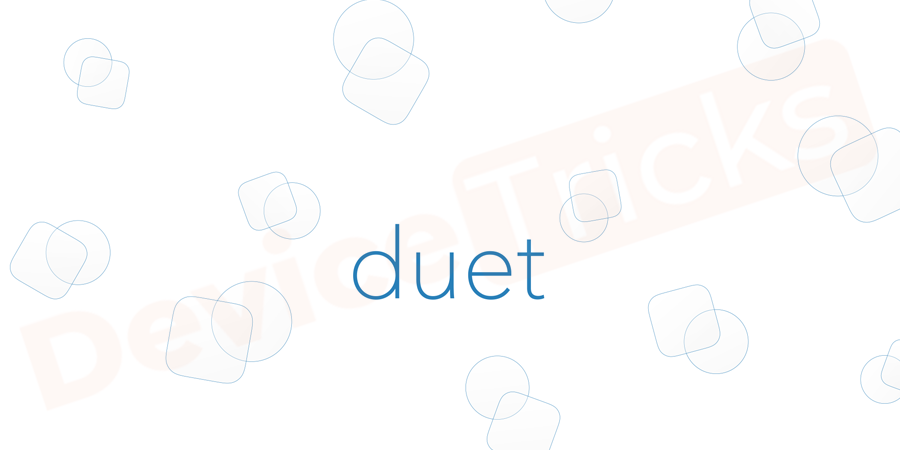
Duet Display 经常导致系统崩溃,原因是其使用的名称为 Ddkmd.sys 的组件。请卸载已安装的 Duet Display 并重新启动系统。一旦完成,然后检查错误。
DRIVER_IRQL_NOT_LESS_OR_EQUAL
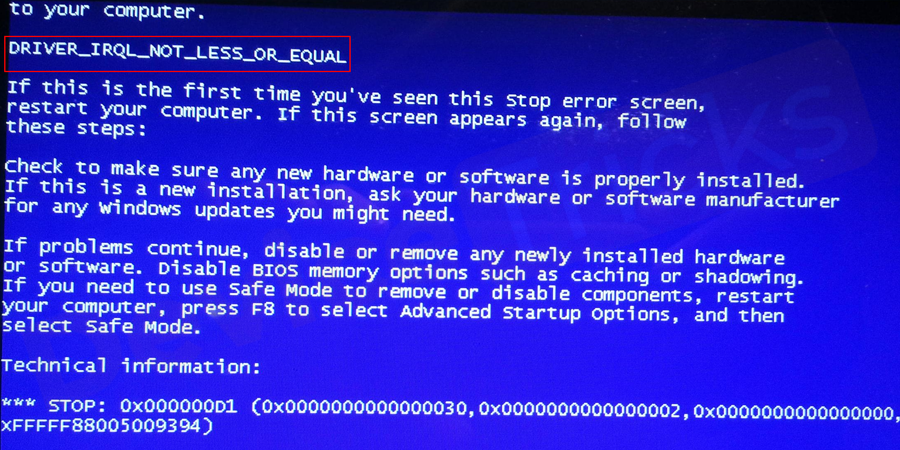
DRIVER_IRQL_NOT_LESS_OR_EQUAL错误消息已被一些用户报告,并指出其屏幕出现橙色。这只是因为分配给驱动程序的地址不正确。它表明内核模式驱动程序正在尝试访问过多的可分页内存,从而导致进程的 IRQL 过高。
在 Google Chrome 中关闭硬件加速
这也是此错误背后的原因。据一些用户报告称,当您使用谷歌浏览器观看 Netflix 或其他视频流服务时,会出现该错误。要关闭 chrome 中的硬件加速,请按照以下步骤操作:
- 双击Google Chrome 图标以在您的 PC 上打开 Google Chrome 浏览器。

- 在窗口的右上角单击三个水平点。将打开一个下拉菜单。
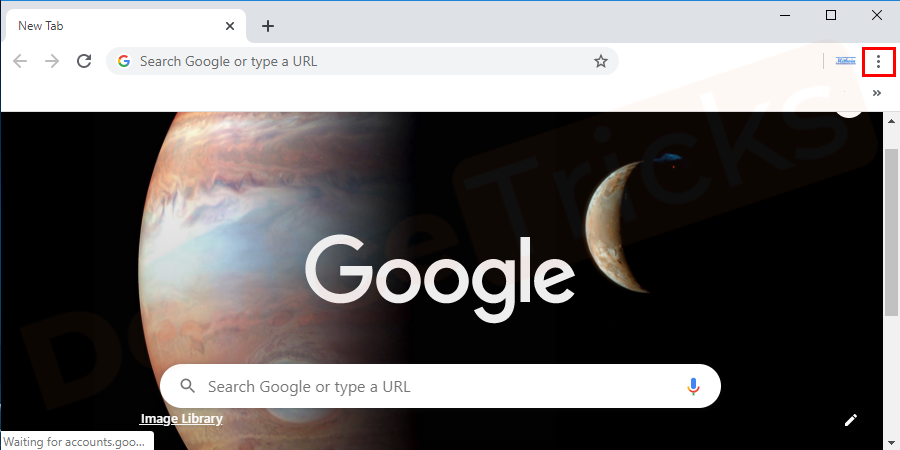
- 单击下拉菜单底部附近的设置选项。将打开一个新窗口。
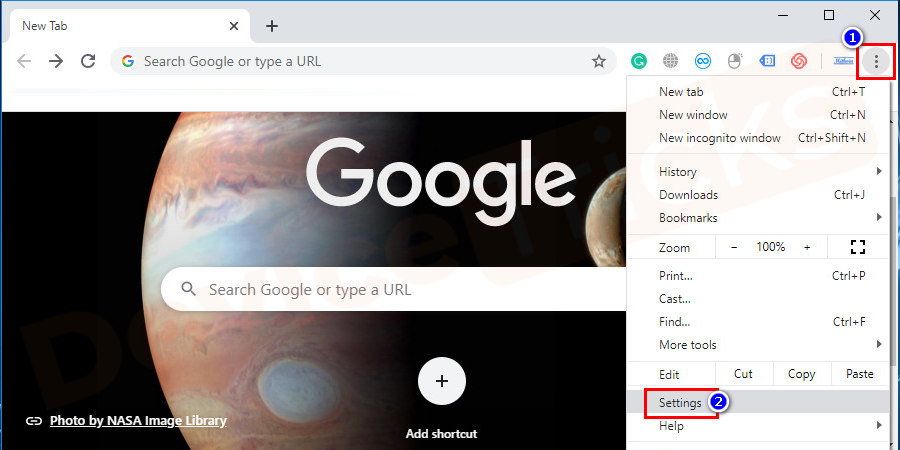
- 然后在新打开的窗口的左窗格中,单击高级选项。
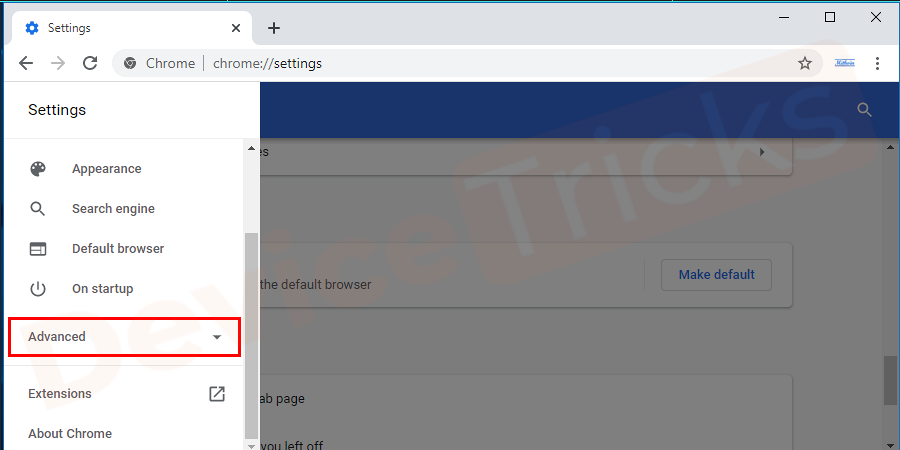
- 向下滚动到展开窗口的底部,然后单击系统选项。
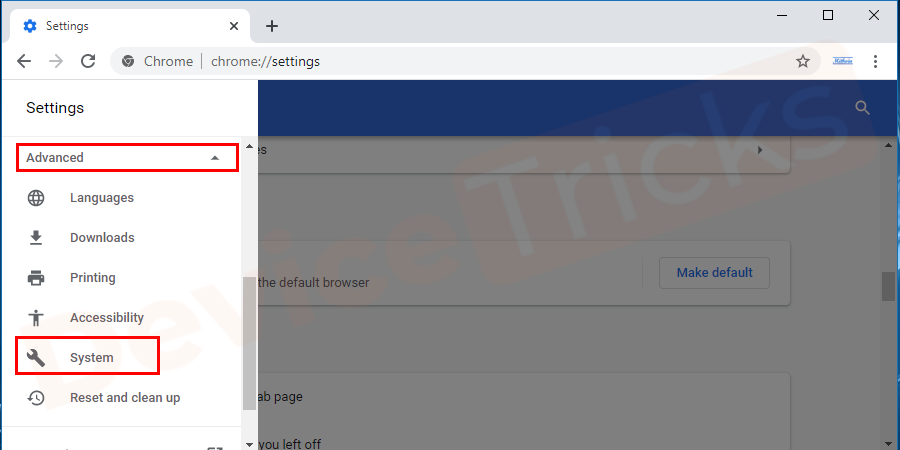
- 如果启用了“在可用时使用硬件加速”框,则切换单选按钮以禁用在 Google Chrome 中使用硬件加速。
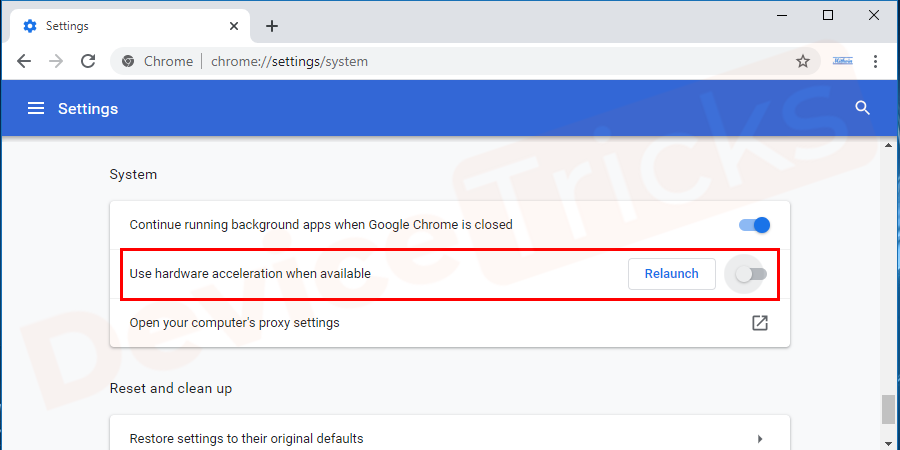
- 关闭浏览器并通过重新打开 Google Chrome 重新启动它。希望错误应该已经解决,如果没有然后转到下一个解决方案。
进入安全模式
当情况变得更糟时,若您无法登录电脑,则可以在带网络的安全模式下解决问题。该过程很简单,下面列出了详细步骤,这将帮助您访问安全模式。
- 首先,完全关闭你的电脑,然后打开电脑,如果你找到登录面板,然后长按电源按钮将其关闭。

- 此后,您将在显示屏上看到“准备自动修复”标志。如果没有出现,则重复上述步骤。
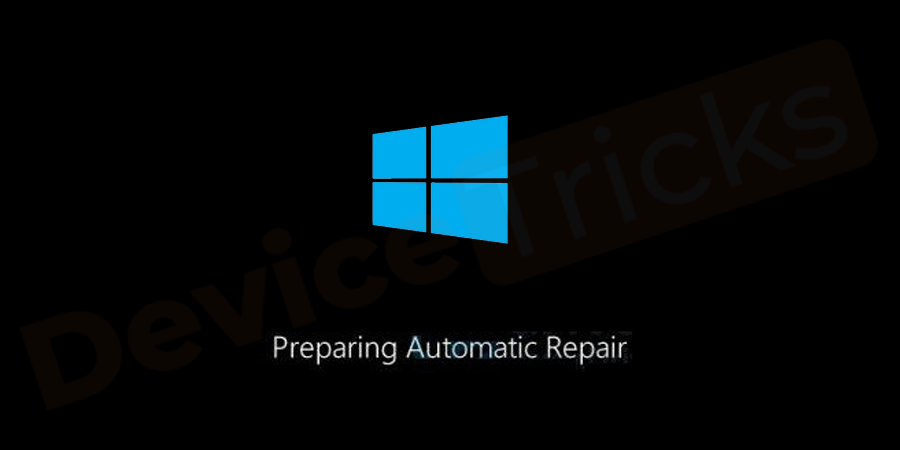
- 很快,您会发现屏幕上显示“自动修复”,在屏幕下方,您将获得“高级选项”单击它。
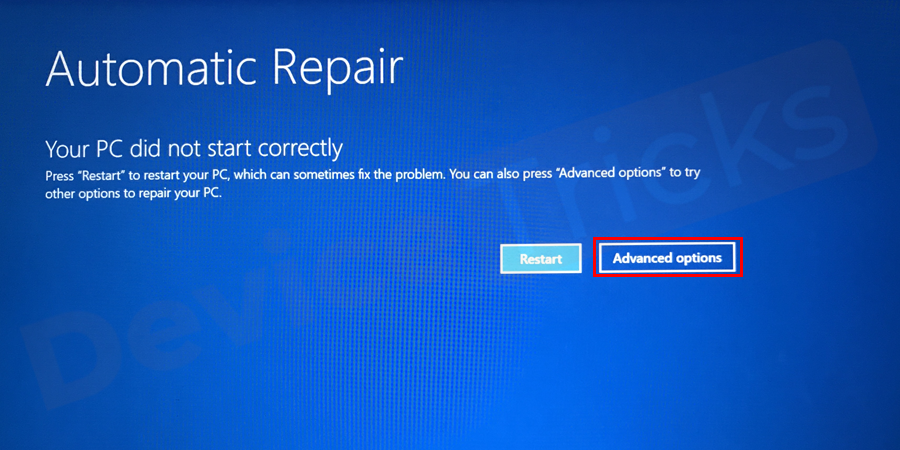
- 之后,您将获得更多选项,单击“疑难解答”。
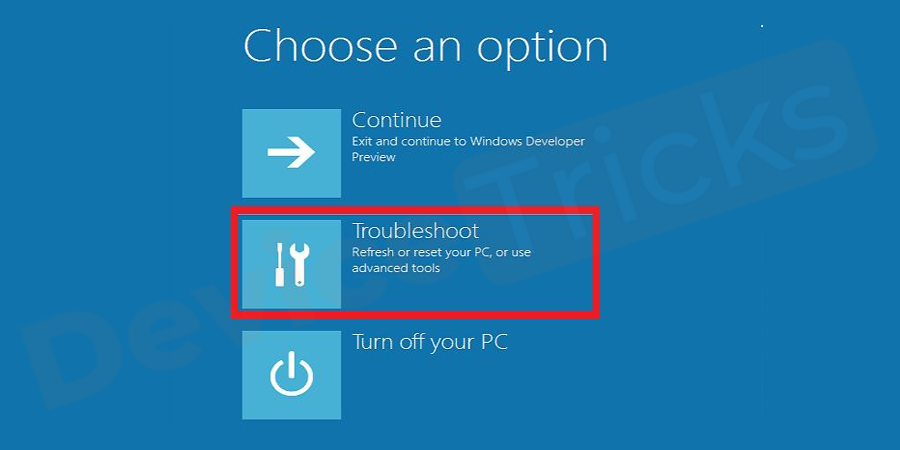
- 在“疑难解答”页面中,您将获得其他选项,单击“高级选项”。
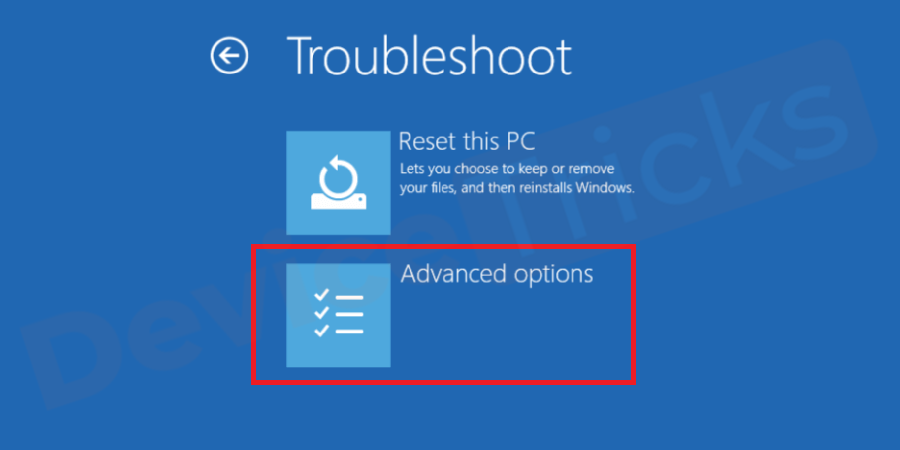
- 现在将打开一个新页面,其中包含“启动设置”选项列表。只需点击它。
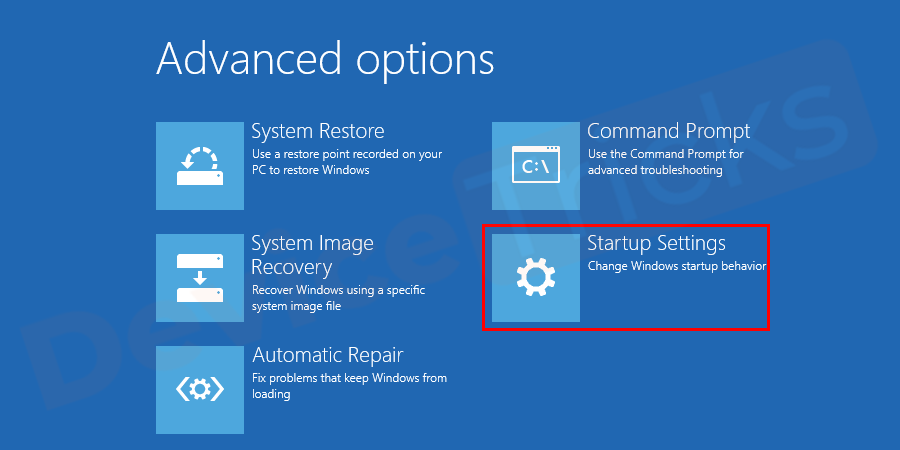
- 在“启动设置”页面的底部,您将获得“重新启动”选项,单击它。
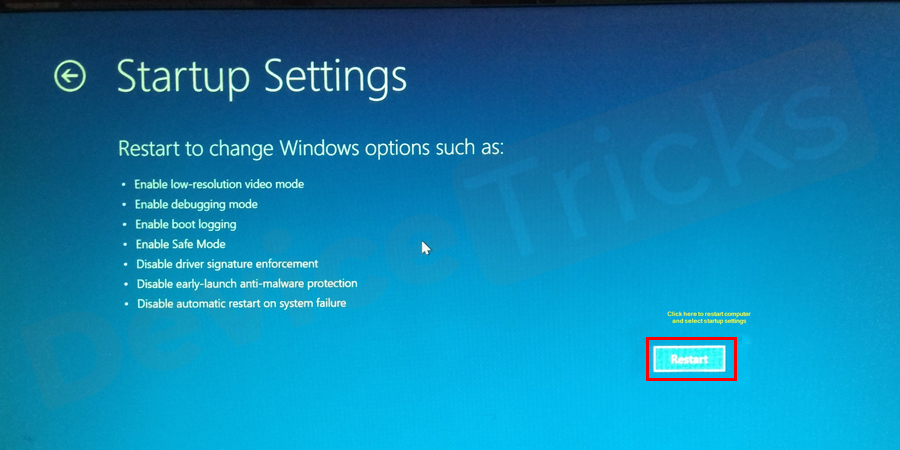
- 此后,您会发现几个选项,使用功能键 5选择“启用网络安全模式” 。
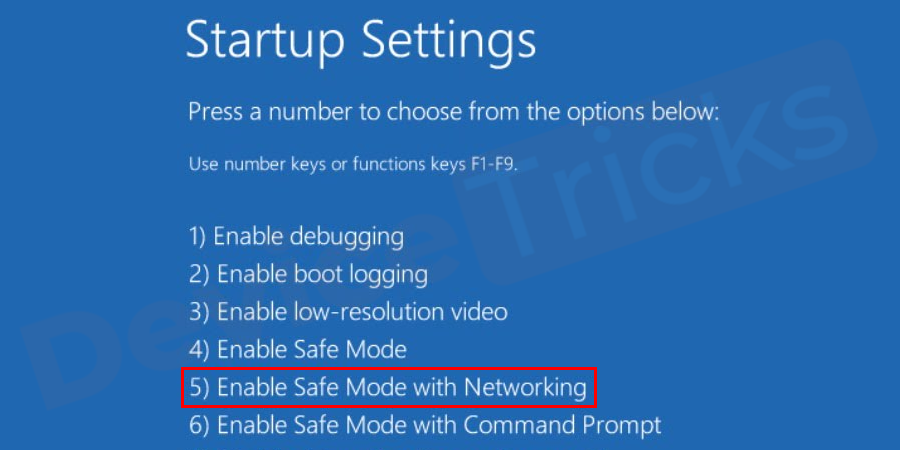
- 上述步骤将带您进入安全模式,您可以在其中应用解决方案来解决问题。
但是,如果您使用的是 Windows 7 操作系统,则访问安全模式非常简单,步骤如下所示。
- 首先,完全关闭你的电脑。然后按下电源按钮并立即按下F8键,这将引导您进入“高级启动选项”。确保在不到一秒的时间内立即按下功能键。
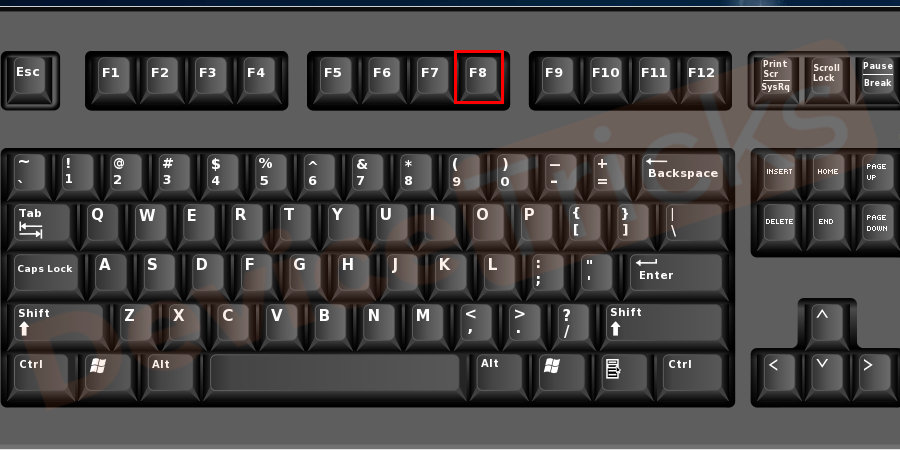
- 获得“高级启动选项”后,使用箭头键进入带网络的安全模式,然后按“Enter”键。
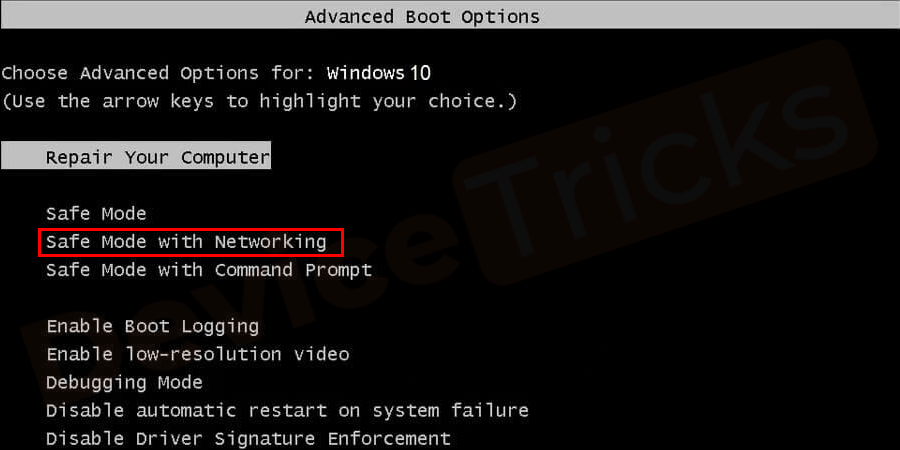
- 这将引导您进入安全模式。进入安全模式后,应用上述解决方案解决橙屏问题。
卸载softOSD软件
要解决这个问题,需要删除导致错误的应用程序 softOSD.exe。大多数用户都应用了这种方法,并得到了有效的结果。该过程很简单,为了您的方便,下面列出了该方法的步骤。
- 单击“开始”菜单,在搜索栏中键入“控制面板”,然后按“Enter”键。您可以通过同时按Win+X+P键直接进入控制面板窗口。
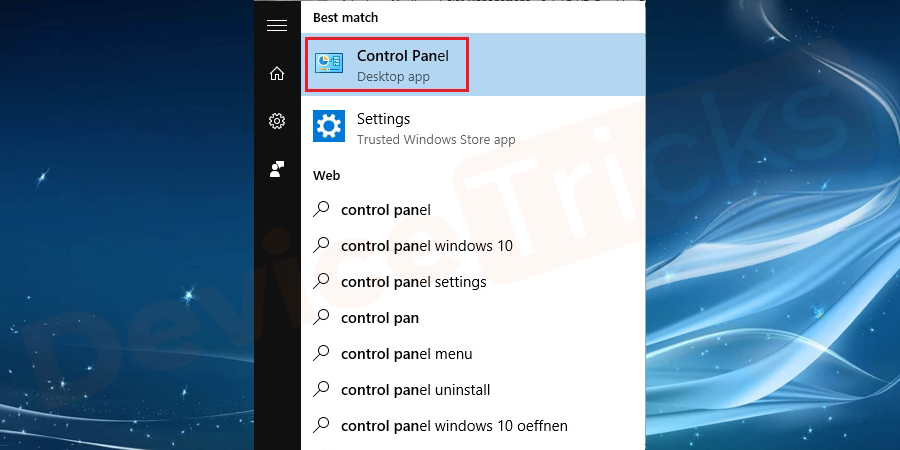
- 此后,您将在“控制面板”页面中获得一些选项
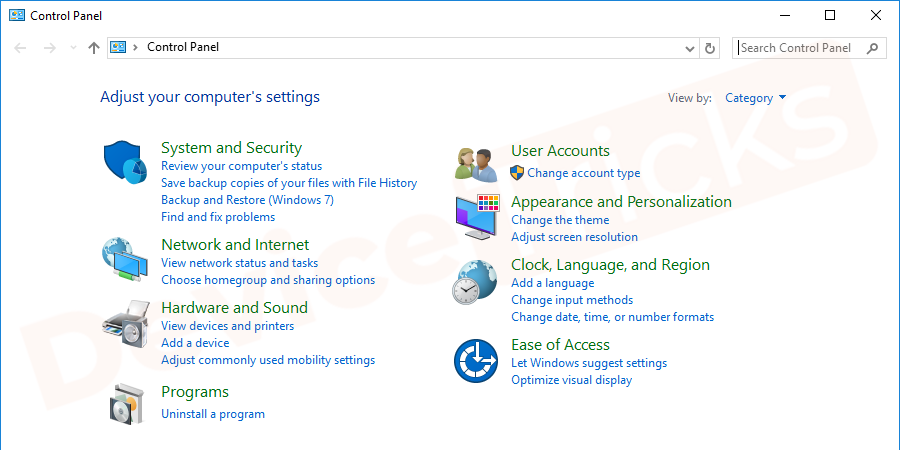
- 现在,单击“程序”部分下的“卸载 程序”。
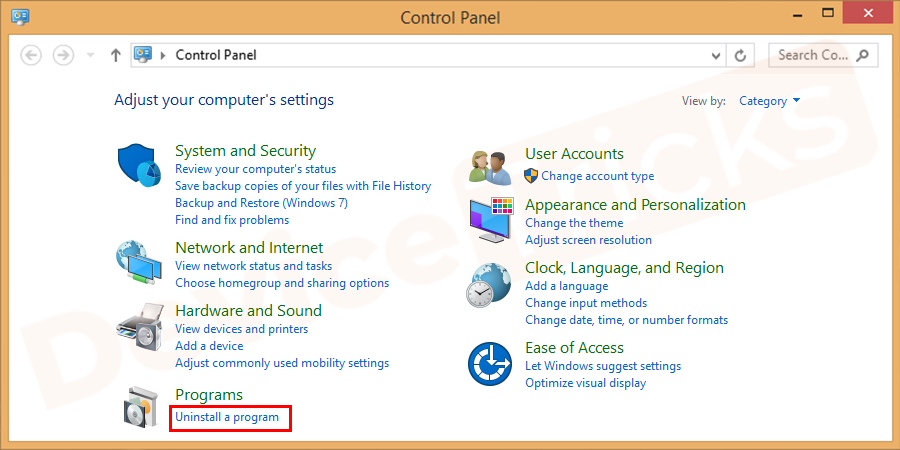
- 很快,您将获得 PC 上安装的应用程序列表,找到softOSD.exe,然后单击位于页面顶部的卸载按钮。
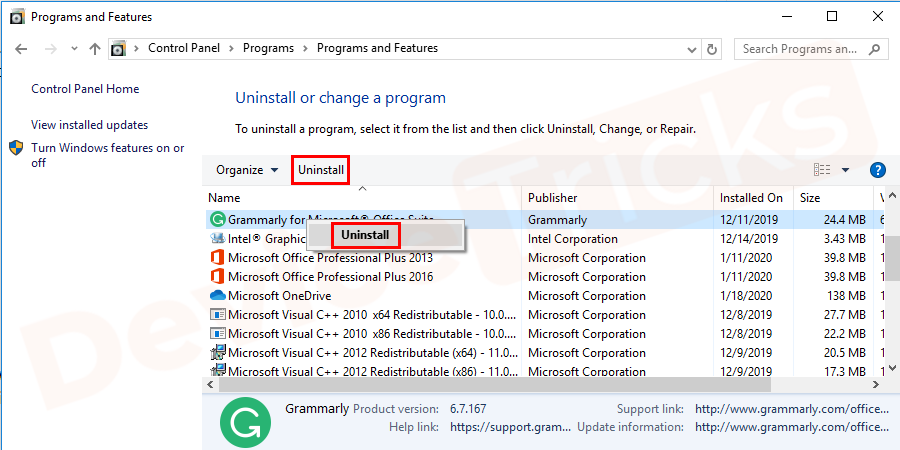
- 现在,重新启动计算机以应用更改。
删除超频设置和工具
众所周知,当我们对 CPU 进行超频时,会发生各种变化,例如硬件时钟频率、倍频或电压,从而导致系统产生比平时更多的信号。因此,CPU 或 GPU 可能会变得不稳定。橙色死机错误也表明您的 GPU 过载。
因此,如果您最近对 PC 进行了超频,则可能会发生橙屏死机。要摆脱此错误,建议将超频设置删除为默认值。
拔下外部硬件

如果您插入了不必要的硬件,例如网络摄像头、附加显示器、打印机、耳机或其他,请拔下它们,因为它们会给操作系统带来额外的压力,因此会出现错误橙色死机。因此,最好删除该硬件。
将游戏设置设置为默认值

游戏时如遇到 Windows 10 橙屏错误,请勿更改游戏配置,保持其默认设置。如果进行图形调整会导致橙屏错误,因为大多数游戏需要使用显卡。
今天关于《解决 Windows 10 中的橙屏死机错误的有效方法》的内容就介绍到这里了,是不是学起来一目了然!想要了解更多关于Win10修复,Win10工具,win10常见问题,win10收集错误,Win10教程,Win10错误,Win10错误代码,win10错误报告,win10错误日志的内容请关注golang学习网公众号!
-
501 收藏
-
501 收藏
-
501 收藏
-
501 收藏
-
501 收藏
-
196 收藏
-
182 收藏
-
317 收藏
-
117 收藏
-
474 收藏
-
208 收藏
-
324 收藏
-
377 收藏
-
476 收藏
-
433 收藏
-
270 收藏
-
202 收藏
-

- 前端进阶之JavaScript设计模式
- 设计模式是开发人员在软件开发过程中面临一般问题时的解决方案,代表了最佳的实践。本课程的主打内容包括JS常见设计模式以及具体应用场景,打造一站式知识长龙服务,适合有JS基础的同学学习。
- 立即学习 543次学习
-

- GO语言核心编程课程
- 本课程采用真实案例,全面具体可落地,从理论到实践,一步一步将GO核心编程技术、编程思想、底层实现融会贯通,使学习者贴近时代脉搏,做IT互联网时代的弄潮儿。
- 立即学习 516次学习
-

- 简单聊聊mysql8与网络通信
- 如有问题加微信:Le-studyg;在课程中,我们将首先介绍MySQL8的新特性,包括性能优化、安全增强、新数据类型等,帮助学生快速熟悉MySQL8的最新功能。接着,我们将深入解析MySQL的网络通信机制,包括协议、连接管理、数据传输等,让
- 立即学习 500次学习
-

- JavaScript正则表达式基础与实战
- 在任何一门编程语言中,正则表达式,都是一项重要的知识,它提供了高效的字符串匹配与捕获机制,可以极大的简化程序设计。
- 立即学习 487次学习
-

- 从零制作响应式网站—Grid布局
- 本系列教程将展示从零制作一个假想的网络科技公司官网,分为导航,轮播,关于我们,成功案例,服务流程,团队介绍,数据部分,公司动态,底部信息等内容区块。网站整体采用CSSGrid布局,支持响应式,有流畅过渡和展现动画。
- 立即学习 485次学习
